Para utilizar a funcionalidade de Contas a Receber vá até o Retaguarda e acesse: Financeiro → Contas a receber.
Será necessário realizar o preenchimento das informações contidas nas seguintes guias:

Documento
É na aba documento onde as informações a respeito do documento a receber devem ser inseridas, conforme imagem a seguir:
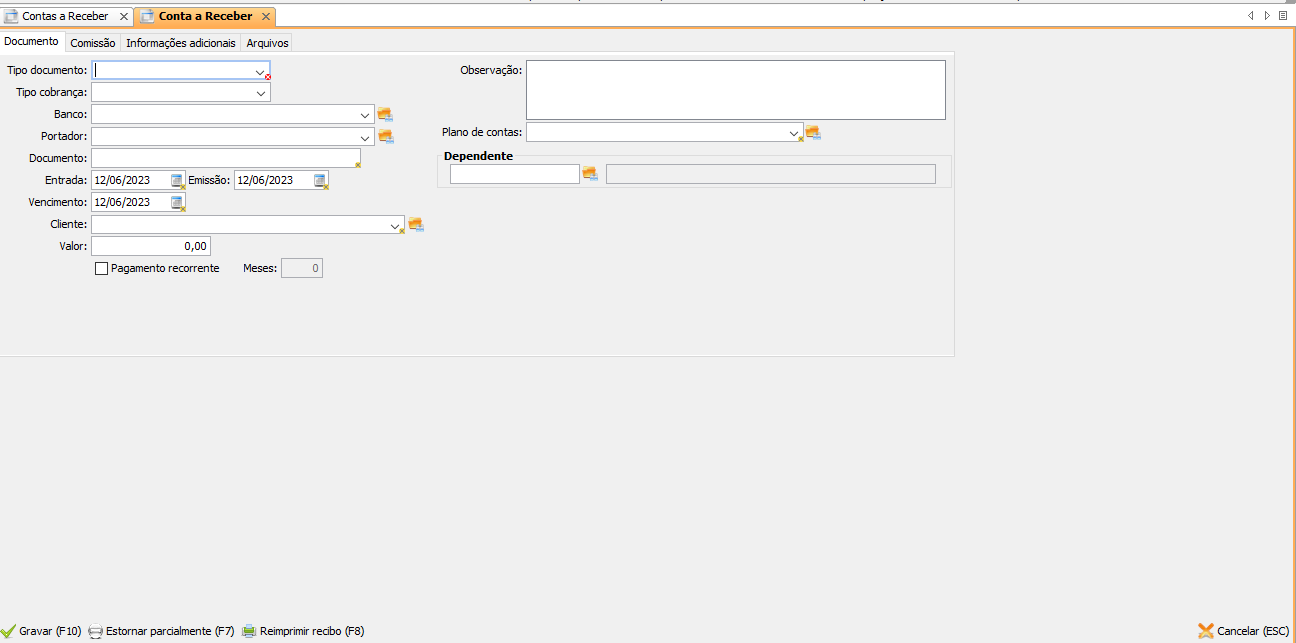
- Tipo de documento: selecione o tipo de documento a ser recebido;
- Tipo de cobrança: selecione o tipo de cobrança correspondente;
- Banco: selecione o banco responsável pela documento;
- Portador: selecione o portador;
- Documento: digite o documento;
- Entrada: selecione a data da entrada do documento;
- Emissão: selecione a data de emissão do documento;
- Vencimento: selecione a data de vencimento do documento;
- Cliente: selecione o cliente;
- Valor: informe o valor do documento;
- Pagamento recorrente: assinale essa opção caso esse seja um pagamento recorrente;
- Meses: informe por quantos meses corresponde ao pagamento recorrente;
- Observação: informe alguma observação nesse campo caso tenha;
- Plano de contas: selecione o plano de contas correspondente a esse documento;
- Dependente: selecione o dependente para esse documento.
Comissão:
É nessa aba onde as informações a respeito da comissão são inseridas, conforme imagem a seguir:
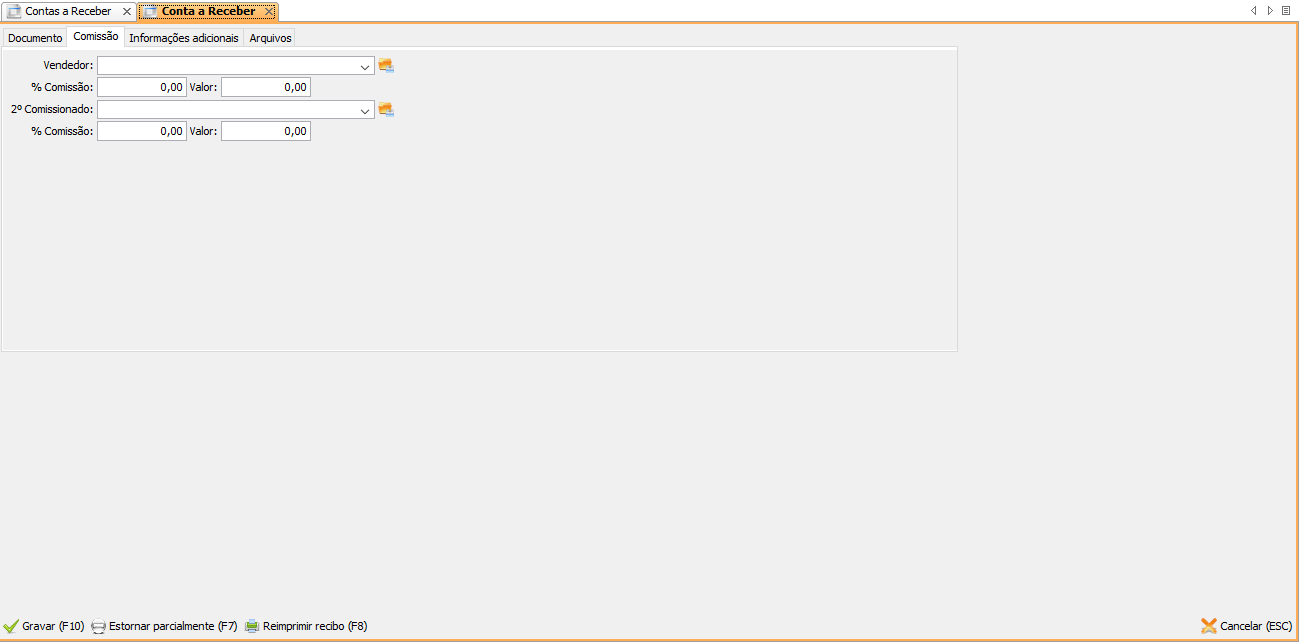
- Vendedor: selecione o vendedor responsável pela venda;
- % Comissão: informe o percentual de comissão;
- Valor: informe o valor da comissão;
- 2 Comissionado: selecione o segundo comissionado, caso esse exista;
- % Comissão: informe o percentual de comissão do segundo comissionado;
- Valor: informe o valor da comissão do segundo comissionado.
Informações adicionais
É possível nessa aba criar campos adicionais com informações relevantes conforme o tipo de cobrança recebida pelo cliente:
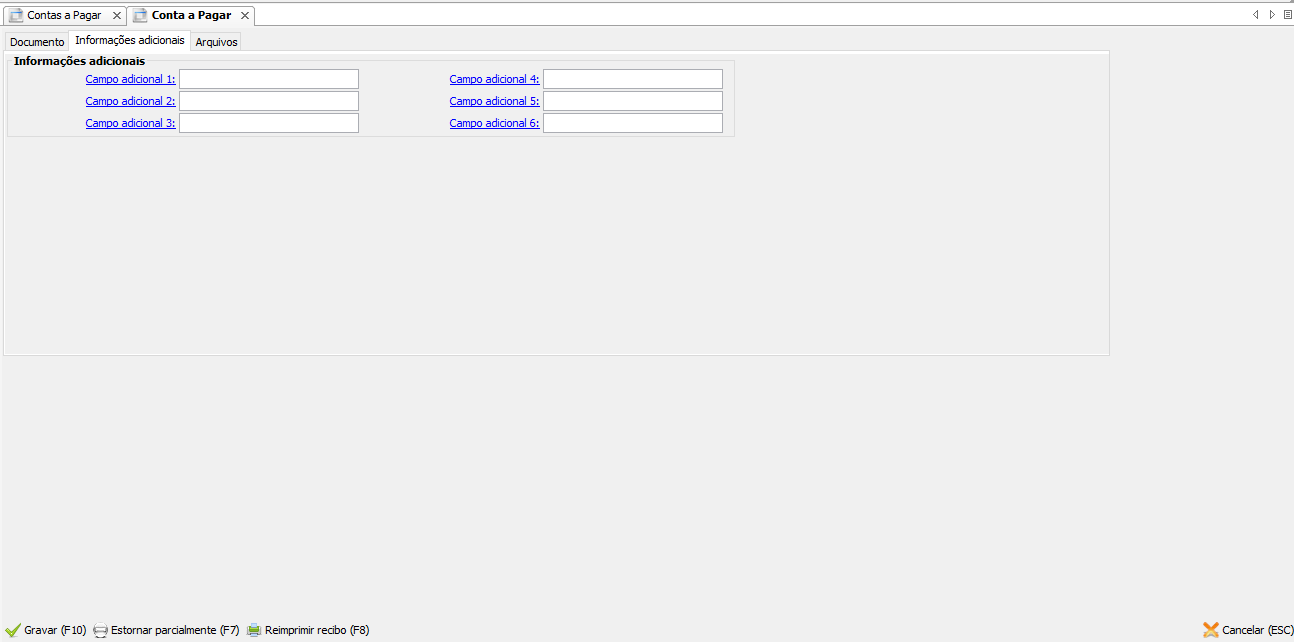
Arquivos
Nessa aba é possível adicionar arquivos a uma determinada cobrança:
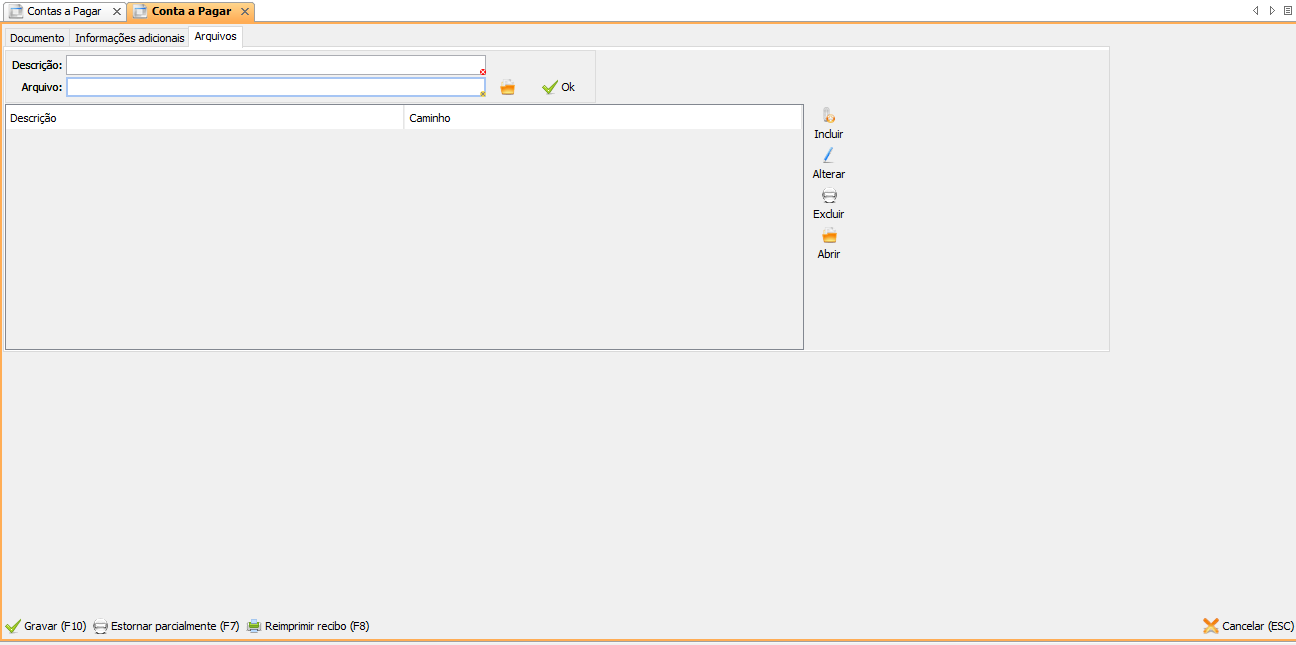
- Descrição: informe uma descrição para o arquivo a ser anexado;
- Arquivo: selecione o arquivo a ser inserido na cobrança e clique em [OK].



